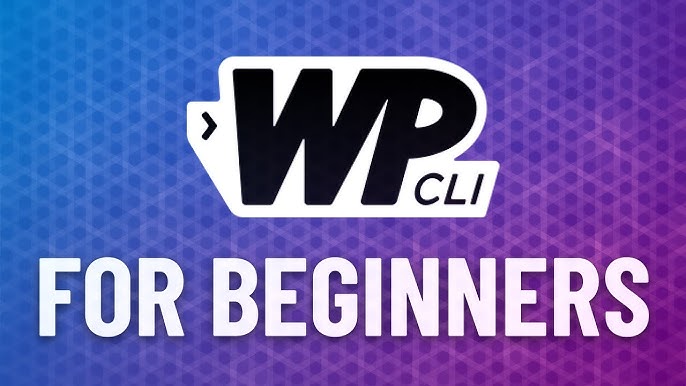Nếu bạn là một quản trị viên website hoặc một nhà phát triển web, việc quản lý WordPress thông qua giao diện dòng lệnh sẽ giúp bạn tiết kiệm thời gian và nâng cao hiệu quả làm việc. Trong bài viết này, chúng tôi sẽ hướng dẫn bạn cách sử dụng SSH kết hợp với WP-CLI để quản lý website WordPress. Đây là một hướng dẫn chuẩn SEO, giúp bạn dễ dàng tối ưu hóa quản lý website và thực hiện các thao tác cần thiết nhanh chóng.
1. SSH và WP-CLI Là Gì?
SSH (Secure Shell) là một giao thức cho phép bạn kết nối và điều khiển máy chủ từ xa một cách an toàn. WP-CLI là một công cụ dòng lệnh giúp bạn quản lý WordPress mà không cần thông qua giao diện người dùng.
Bằng cách sử dụng WP-CLI qua SSH, bạn có thể cập nhật WordPress, quản lý plugin, theme, cơ sở dữ liệu, và nhiều hơn nữa chỉ với một vài dòng lệnh.
2. Lợi Ích Khi Sử Dụng WP-CLI và SSH Quản Lý WordPress
- Nhanh chóng: Không cần đăng nhập vào bảng điều khiển quản trị WordPress, bạn có thể thao tác từ xa.
- An toàn: SSH bảo mật cao, giúp bảo vệ dữ liệu và trang web của bạn khỏi các cuộc tấn công.
- Hiệu quả: Giảm thiểu thời gian thao tác, đặc biệt là khi bạn cần quản lý nhiều trang web.
3. Cách Cài Đặt SSH và WP-CLI
Trước tiên, bạn cần có quyền truy cập SSH vào máy chủ của mình. Tiếp theo, cài đặt WP-CLI bằng cách truy cập vào trang web chính thức của nó hoặc sử dụng dòng lệnh sau:
curl -O https://raw.githubusercontent.com/wp-cli/builds/gh-pages/phar/wp-cli.phar php wp-cli.phar --info chmod +x wp-cli.phar sudo mv wp-cli.phar /usr/local/bin/wpBây giờ, bạn đã có thể sử dụng lệnh wp trên máy chủ của mình để quản lý WordPress.
4. Các Lệnh SSH và WP-CLI Cần Biết Để Quản Lý WordPress
4.1. Cập Nhật WordPress Core
Kiểm tra bản cập nhật:
wp core check-updateCập nhật WordPress:
wp core updateCập nhật phiên bản WordPress là điều cần thiết để bảo đảm trang web của bạn an toàn và hoạt động ổn định.
4.2. Quản Lý Plugin
Liệt kê tất cả các plugin:
wp plugin listCập nhật tất cả plugin:
wp plugin update --allKích hoạt plugin:
wp plugin activate <plugin-slug>Vô hiệu hóa plugin:
wp plugin deactivate <plugin-slug>4.3. Quản Lý Theme
Liệt kê theme hiện có:
wp theme listCập nhật theme:
wp theme update --allKích hoạt theme mới:
wp theme activate <theme-slug>4.4. Quản Lý Cơ Sở Dữ Liệu
Tối ưu hóa cơ sở dữ liệu:
wp db optimizeSửa chữa cơ sở dữ liệu:
wp db repairXuất cơ sở dữ liệu:
wp db export <filename>.sqlNhập cơ sở dữ liệu:
wp db import <filename>.sql4.5. Quản Lý Bài Viết
Tạo bài viết mới:
wp post create --post_title="Tiêu đề bài viết" --post_status=publishLiệt kê bài viết:
wp post listXóa bài viết:
wp post delete <post-id>4.6. Quản Lý Người Dùng
Tạo tài khoản người dùng mới:
wp user create <username> <email> --role=<role>Liệt kê người dùng:
wp user listThay đổi mật khẩu người dùng:
wp user update <username> --user_pass=<new_password>4.7. Thiết Lập URL của Site
Xem URL hiện tại của site:
wp option get siteurlThay đổi URL của site:
wp option update siteurl <new-url>4.8. Xóa Cache
Xóa cache của website:
wp cache flushKết Luận
Sử dụng WP-CLI kết hợp với SSH giúp quản lý WordPress một cách linh hoạt và hiệu quả hơn bao giờ hết. Với những lệnh đơn giản, bạn có thể nhanh chóng thực hiện các thao tác từ cập nhật, quản lý plugin, theme cho đến quản lý cơ sở dữ liệu và người dùng. Hãy áp dụng các lệnh này để tiết kiệm thời gian và tăng hiệu suất làm việc của bạn.
Nếu bạn thấy bài viết này hữu ích, hãy chia sẻ để nhiều người biết đến và tối ưu hóa website của mình bằng WP-CLI!